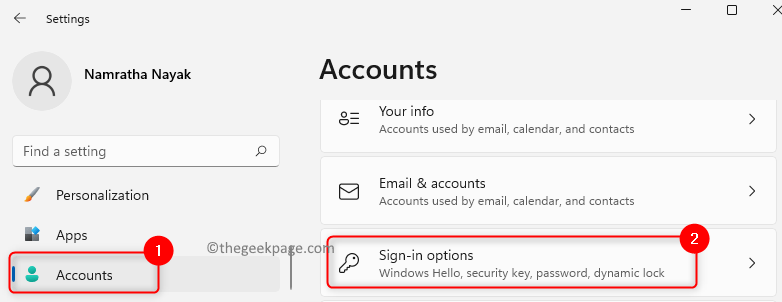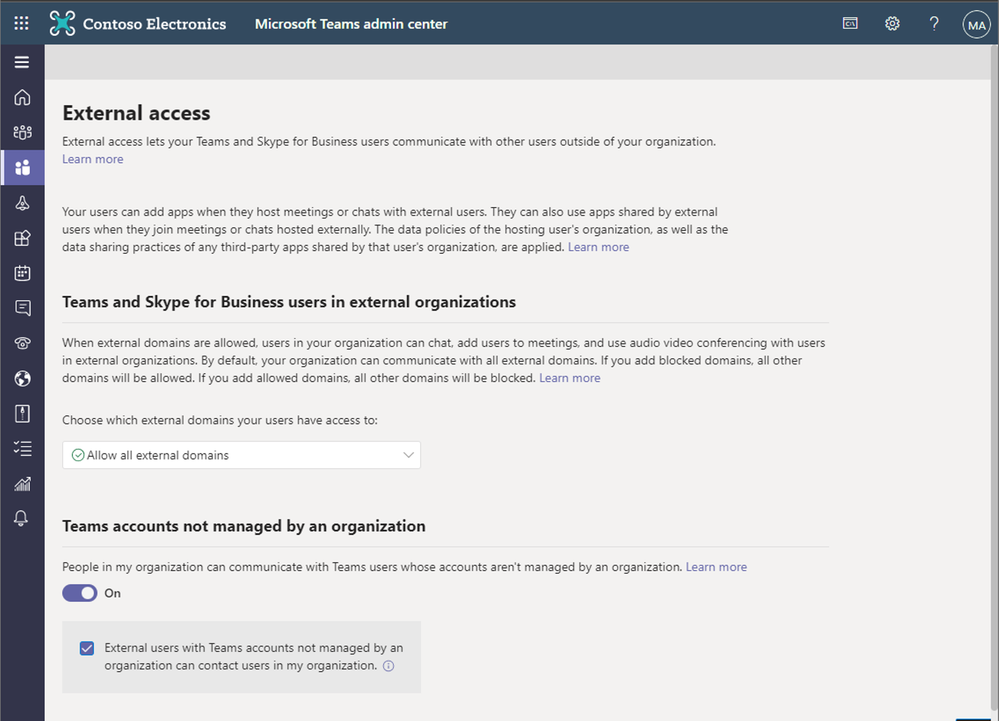Pregătește-te să schițezi următoarele idei direct din aplicația Teams
- Pentru a utiliza caracteristica Microsoft Teams Whiteboard, veți avea nevoie de un abonament Microsoft 365 activ.
- Vă prezentăm cât de ușor este să utilizați această funcție de colaborare în aplicația dvs. Teams.
- Continuați să citiți pentru a afla ce cerințe vă permit să începeți să utilizați caracteristica Whiteboard.

Colaborarea este importantă pentru orice tip de echipă, iar utilizarea unei pânze digitale, cum ar fi tabla albă Microsoft Teams, este una dintre cele mai versatile moduri de colaborare într-o întâlnire.
Dacă v-ați întrebat cum să utilizați această funcție în întâlnirea Teams, vă împărtășim sfaturile pentru a începe.
Cum folosești Whiteboard în Microsoft Teams?
Înainte de a începe să utilizați Microsoft Teams Whiteboard, asigurați-vă că îndepliniți următoarele cerințe preliminare:
Cum testăm, revizuim și evaluăm?
Am lucrat în ultimele 6 luni la construirea unui nou sistem de revizuire a modului în care producem conținut. Folosind-o, am refăcut ulterior majoritatea articolelor noastre pentru a oferi experiență practică reală cu privire la ghidurile pe care le-am făcut.
Pentru mai multe detalii puteti citi cum testăm, revizuim și evaluăm la WindowsReport.
- Asigurați-vă că aveți un abonament activ Microsoft 365 cu Azure Active Directory.
- Colaborarea se poate face numai cu utilizatorii din același chiriaș Microsoft.
- Verificați dacă organizația dvs. a activat Microsoft Whiteboard din centru de administrare.
- Asigurați-vă că permiteți Tablă albă.ms, whiteboard.microsoft.com, și wbd.ms în setările firewall-ului dvs.
Microsoft 365 Germania nu acceptă caracteristica Whiteboard
- Conectați-vă la contul Microsoft Teams de pe desktop sau browser web.
- În colțul din dreapta sus, selectați Acțiune pictograma și selectați Tabla albă Microsoft.

- Alegeți o tablă preexistentă sau creați una nouă, apoi începeți să schițați.

Pot configura o tablă albă în echipe înainte de întâlnire?
Da, poti. Acest lucru poate fi util dacă doriți să economisiți timp. Puteți contura agenda întâlnirii dvs. sau dacă doriți să creați un șablon pe care să-l folosească alte persoane înainte de a se alătura întâlnirii.
De asemenea, puteți continua să lucrați la o tablă albă după întâlnire.
- Utilizatorii Teams vor putea redirecționa mesaje în chat-urile Teams
- Fundaluri de Halloween Microsoft Teams: 10 cele mai bune pentru a obține
- Teams Machine Wide-Installer: ce este și cum se configurează
Care sunt unele caracteristici ale tablei albe Microsoft Teams?
- Note lipicioase – Acestea sunt o modalitate excelentă de a nota rapid note, mementouri sau actualizări pe tabla albă care pot fi partajate altora.
- Partajați tava – Această caracteristică vă permite să partajați linkul Whiteboard cu alți utilizatori cu un cont Microsoft.
- Adnotări – Acestea fac colaborarea mult mai ușoară, deoarece toată lumea poate adăuga sau face comentarii, iar modificările pot fi urmărite cu ușurință din cursoarele colaborative.
- Funcția de blocare – Dacă doriți să păstrați modificările pe tabla albă, le puteți bloca astfel încât să nu fie mutate de alți utilizatori.
- Caracteristica de export – Puteți salva conținutul tablei albe ca imagini sau PDF-uri, astfel încât ceilalți să îl poată vedea în afara întâlnirilor Teams sau pur și simplu să păstreze o copie a unei table albe anterioare.
- Dispozitive multiple – Utilizatorii pot profita de caracteristica Whiteboard disponibilă pe o gamă largă de dispozitive pentru a lucra la același proiect de oriunde.
- Tablă albă goală – Aceasta este o pânză goală în care începeți de la zero și o puteți personaliza după bunul plac.
- Întâlniri eficiente – Integrarea Whiteboard în echipe permite colaborarea în timp real, asigurându-se că participanții sunt la curent cu modificările făcute.
- Șabloane – Dacă nu sunteți sigur de unde să începeți, încercați să utilizați unul dintre numeroasele șabloane care vin cu aplicația.
Microsoft Teams Whiteboard există de ceva vreme, dar adoptarea este încă relativ scăzută. Acest lucru s-ar putea datora în principal faptului că utilizatorii nu sunt conștienți de caracteristicile inovatoare. Ar putea fi și din cauza cât de instabile pot fi aplicațiile. Uneori, s-ar putea să descoperi asta Tabla albă nu funcționează.
Cu toate acestea, este încă o caracteristică binevenită. Acest lucru este valabil mai ales în comparație cu Telecomanda echipelor. A trebuit să accesați ecranul altui utilizator pentru a controla conținutul partajat. Acum, tot ce trebuie să faci este să colaborezi la întâlniri online.
Ați început să utilizați caracteristica Microsoft Teams Whiteboard? Există o mulțime de funcționalități grozave despre care poate nu ți-ai dat seama că există. Spune-ne câteva dintre preferatele tale în secțiunea de comentarii de mai jos.